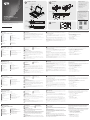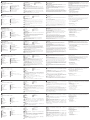B
C
Installation
Operation
© Copyright 2023 ATEN® International Co. Ltd.
ATEN and the ATEN logo are registered trademarks of ATEN International Co., Ltd.
All rights reserved. All other trademarks are the property of their respective owners.
Part No. PAPE-1223-753G Released: 06/2023
8/16-Port PS/2-USB VGA Single Rail
LCD KVM Switch
Quick Start Guide
CL5708 / CL5716
AHardware Overview Package Contents
1 CL5708 / CL5716 8/16-Port PS/2-USB
VGA Single Rail LCD KVM Switch
with Standard Rack Mount Kit
2 custom KVM cable sets
1 5-in-1 USB / PS/2 console cable
1 firmware upgrade cable
1 power cord
1 user instructions
Support and Documentation Notice
All information, documentation, firmware,
software utilities, and specifications
contained in this package are subject to
change without prior notification by the
manufacturer.
To reduce the environmental impact of
our products, ATEN documentation and
software can be found online at
http://www.aten.com/download/
Technical Support
www.aten.com/support
Scan for more information
ATEN Website
CL5708 CL5716
User Manual
4
3
2
1
6
5
4
3
2
1
6
5
16
2
1
2
4
3
5
6
14
15
13
12
11
10
9
8
7
EXIT I LIGHT
Press the Exit/Light pushbutton for
two seconds to turn the LED light
ON or Off. (Default: On)
Front View
Standard Rack Mount
Single Stage Installation
CL5708
Rear View
CL5716
Rear View
2
1
Power
Cord Monitor PC x 16
MouseKeyboard
CL5716
(Rear)
Power USB / PS/2
VGA
USB / PS/2
VGA
211
A
Hardware Overview
Applicable Models
• CL5708N / CL5708M / CL5708FM / CL5708MW
• CL5716N / CL5716M / CL5716FM / CL5716MW
Front View
1 handle
2 slide release
3 LCD display
4 LCD controls
5 port LEDs
6 keyboard
7 touchpad
8 station / port switches
9 external mouse port
10 power LED
11 rack mount brackets
12 lock LEDs
13 reset switch
14 firmware upgrade section
15 USB port (inapplicable to CL5708MW /
CL5716MW)
16 LED illumination light
Rear View
1 power socket 4 KVM port section
2 power switch 5 grounding terminal
3 daisy chain port 6 external console section
B
Installation
Standard Rack Mount
1 While one person positions the switch in the rack and holds it in place, the second
person loosely screws the front brackets to the rack.
2 While the first person still holds the switch in place, the second person slides the L
brackets into the switch's side mounting brackets, from the rear until the bracket
flanges contact the rack, then screws the L brackets to the rack.
3 After the L brackets have been secured, tighten the front bracket screws.
Single Stage Installation
1 Use a KVM cable set to connect any available KVM Port to the computer's keyboard,
video and mouse ports.
2 Plug the power cord into the KVM switch power socket and into an AC power
source.
C
Operation
The CL5708 / CL5716 provides three port selection methods to access the computers on
the installation: keyboard, an OSD (on-screen display) menu system, and hotkeys.
Keyboard Selection Buttons
Use the UP and DOWN Port ID / Station ID selection buttons located on the keyboard
module to switch KVM focus to any port on the installation. Continually pressing any
button cycles through the list of available ports/stations.
OSD
The OSD incorporates a two-level (administrator / user) password system.
Before the OSD main screen displays, a login screen appears requiring a password. If this
is the first time that the OSD is used, or if the password function has not been set, simply
press [Enter] [Enter]. The OSD main screen displays in administrator mode.
Note: Optionally change the OSD hotkey to the [Ctrl] key, in which case you would press
[Ctrl] twice. With this method, you must press the same [Ctrl] key.
To bring the KVM focus to a port, double-click it, or move the Highlight Bar to it then
press [Enter].
Hotkeys
All hotkey operations begin by invoking Hotkey mode. There are two possible keystroke
sequences used to invoke Hotkey mode, though only one can be operational at any given
time.
◆
Number Lock and Minus Keys (Default Hotkey)
1. Hold down the Num Lock key
2. Press and release the minus key
3. Release the Num Lock key: [Num Lock] + [-]
◆
Control and F12 Keys
1. Hold down the Ctrl key
2. Press and release the F12 key
3. Release the Ctrl key: [Ctrl] + [F12]
CL5708 / CL5716 8/16-Port PS/2-USB VGA Single Rail LCD KVM Switch www.aten.com
A
Panoramica hardware
Modelli applicabili
• CL5708N / CL5708M / CL5708FM / CL5708MW
• CL5716N / CL5716M / CL5716FM / CL5716MW
Visione anteriore
1 Maniglia
2 Sganciamento della slitta retraibile
3 Display a cristalli liquidi
4 Comandi LCD
5 LED di porta
6 Tastiera
7 Touchpad
8 Interruttore della stazione/della
porta
9 Porta esterna del mouse
10 LED di alimentazione
11 Staffe per il montaggio in rack
12 LED di blocco
13 interruttore di ripristino
14 Sezione per l’aggiornamento del firmware
15 porta USB (non applicabile ai modelli
CL5708MW / CL5716MW)
16 Luce di illuminazione LED
Visione posteriore
1 presa di alimentazione 4 Sezione della porta KVM
2 interruttore di alimentazione 5 terminale di messa a terra
3 porte daisy chain 6 Sezione della console esterna
B
Installazione
Montaggio standard su rack
1 Mentre una persona posiziona lo switch nel rack e lo tiene in posizione, la seconda
persona avvita leggermente le staffe anteriori al rack.
2 Mentre la prima persona continua a tenere in posizione lo switch, la seconda fa
scivolare le staffe a L nei supporti laterali di montaggio dello switch, partendo dal
retro, fino a quando non sono a stretto contatto con il rack e poi avvita le staffe a L al
rack.
3 Una volta fissate le staffe a L, serrare le viti delle staffe anteriori.
Installazione singola
1 Usare un set di cavi KVM per connettere qualsiasi porta KVM disponibile alle porte
della tastiera, video e mouse del computer.
2 Inserire un'estremità del cavo di alimentazione nella presa di corrente dello switch
KVM e l'altra estremità in una sorgente di alimentazione CA.
C
Funzionamento
Il modello CL5708 / CL5716 consente di selezionare le porte per l'accesso ai computer
in fase di installazione attraverso tre metodi: tastiera, sistema di menu OSD (on-screen
display) e tasti di scelta rapida.
Pulsanti di selezione sulla tastiera
Utilizzare i pulsanti di selezione dell'ID porta/ID stazione UP e DOWN che si trovano sul
modulo tastiera per passare il focus KVM su altre porte in fase di installazione. Tenendo
premuto qualsiasi pulsante è possibile scorrere l'elenco delle porte/stazioni disponibili.
OSD
L’OSD incorpora un sistema di password a due livelli (Amministratore/Utente).
Prima che appaia la schermata principale dell’OSD, comparirà una schermata di login
dove viene richiesta la password. Se è la prima volta che si esegue l’OSD, o se non è
stata impostata la funzione password, premere solamente [Enter] [Enter]. Apparirà la
schermata principale dell’OSD in modalità Amministratore.
Nota: Se lo si desidera, è possibile cambiare il tasto di scelta rapida dell’OSD con il tasto
[Ctrl], nel qual caso si premerà [Ctrl] due volte. In questo modo è necessario premere lo
stesso tasto [Ctrl].
Per selezionare una porta per il KVM, fare doppio clic su essa o evidenziarla e premere
[Enter].
Tasti di scelta rapida
Tutte le operazioni con i tasti di scelta rapida iniziano con la selezione della modalità
Tasti di scelta rapida. Ci sono due possibili sequenze di tasti utilizzabili per richiamare la
modalità di scelta rapida, ma funziona solo una di esse alla volta.
◆
Tasti [Num Lock] e [-] (Tasto di scelta rapida predefinito)
1. tenere premuto il tasto [Num Lock]
2. premere e rilasciare il tasto [-]
3. rilasciare il tasto [Num Lock]: [Num Lock] + [-]
◆
Tasti [Ctrl] e [F12]
1. tenere premuto il tasto [Ctrl]
2. premere e rilasciare il tasto [F12]
3. Rilasciare il tasto [Ctrl]: [Ctrl] + [F12]
Switch KVM LCD a guida singola VGA CL5708 / CL5716 8/16 Porte PS/2 USB www.aten.com
A
Обзор оборудования
Поддерживаемые модели
• CL5708N / CL5708M / CL5708FM / CL5708MW
• CL5716N / CL5716M / CL5716FM / CL5716MW
Вид спереди
1 Ручка
2 Сдвижной замок
3 ЖК-дисплей
4 Кнопки управления
ЖК-дисплеем
5 Индикаторы портов
6 Клавиатура
7 Сенсорная панель
8 Переключатели станции/порта
9 Порт внешней мыши
10 Индикатор питания
11 Кронштейны для установки в стойку
12 Индикаторы блокировки
13 Кнопка сброса
14 Область обновления микропрограммы
15 Порт USB (неприменимо к
CL5708MW/CL5716MW)
16 Светодиодная подсветка
Вид сзади
1 Разъем питания 4 Область KVM-портов
2 Выключатель питания 5 Клемма заземления
3 Порт последовательного подключения 6 Секция внешней консоли
B
Установка
Стандартный монтаж в стойку
1 Установка выполняется двумя человеками. Один должен установить
коммутатор в стойку и удерживать его на месте, а второй — неплотно
прикрутить передние кронштейны к стойке.
2 После этого первый человек продолжает удерживать коммутатор на месте, а
второй вставляет L-образные кронштейны в боковые монтажные кронштейны
коммутатора сзади так, чтобы фланцы кронштейнов коснулись стойки, а
затем крепит L-образные кронштейны к стойке с помощью винтов.
3 После крепления L-образных кронштейнов затяните винты передних
кронштейнов.
Одноэтапная установка
1 Для подключения любого доступного порта KVM-переключателя к портам
клавиатуры, видеоисточника и мыши компьютера используйте набор кабелей
KVM.
2 Подключите шнур питания к разъему питания на KVM-переключателе, а
затем — к сетевой розетке.
C
Эксплуатация
Модели CL5708/CL5716 обладают тремя способами выбора порта для доступа
к компьютерам: клавиатурой, с помощью экранного меню (OSD) и сочетанием
клавиш.
Кнопки выбора клавиатуры
Для переключения KVM-фокуса на тот или иной порт используйте кнопки
выбора идентификатора порта/станции UP и DOWN, расположенные на модуле
клавиатуры. При многократном нажатии любой кнопки циклически отображается
список доступных портов/станций.
Экранное меню
Экранное меню имеет двухуровневую систему паролей (администратор/
пользователь).
Перед показом главного экрана меню отображается окно входа в систему с
запросом пароля. Если экранное меню запускается впервые, или пароль еще не
задан, дважды нажмите клавишу [Enter] [Enter]. В режиме администратора на
экране отображается главное окно меню.
Примечание. Для изменения клавиши вызова экранного меню на клавишу [Ctrl]
дважды нажмите клавишу [Ctrl]. Нажимать следует одну и ту же клавишу [Ctrl].
Для переключения KVM-фокуса на нужный порт дважды щелкните его или
переместите строку выделения на него, а затем нажмите клавишу [Enter].
Сочетание клавиш
Все операции с использованием сочетания клавиш начинаются с вызова режима
сочетания клавиш. Есть две последовательности нажатия для вызова режима
сочетания клавиш, при этом одновременно может работать только одна из них.
◆
Клавиши Num Lock и МИНУС (сочетание по умолчанию).
1. Удерживайте нажатой клавишу Num Lock.
2. Нажмите и отпустите клавишу МИНУС.
3. Отпустите клавишу Num Lock: [Num Lock] + [-]
◆
Клавиши Ctrl и F12.
1. Удерживайте нажатой клавишу Ctrl.
2. Нажмите и отпустите клавишу F12.
3. Отпустите клавишу Ctrl: [Ctrl] + [F12]
CL5708/CL5716, 8/16-портовый, PS/2-USB, VGA, Single Rail KVM-переключатель с ЖК-дисплеем www.aten.com
A
Reseña del hardware
Modelos a los que aplica
• CL5708N / CL5708M / CL5708FM / CL5708MW
• CL5716N / CL5716M / CL5716FM / CL5716MW
Vista frontal
1 Asa
2 Desbloqueo retráctil
3 Pantalla LCD
4 Controles LCD
5 Ledes de los puertos
6 Teclado
7 Panel táctil
8 Conmutadores de puertos/
estaciones
9 Puerto para ratón externo
10 Indicador led de alimentación
11 Raíles para montaje en rack
12 Indicadores LED de bloqueo
13 Interruptor de restablecimiento
14 Sección para actualizaciones del firmware
15 Puerto USB (no aplica a
CL5708MW/CL5716MW)
16 Luz de iluminación led
Vista posterior
1 Conector de alimentación 4 Sección de puertos KVM
2 Interruptor de alimentación 5 Borne de tierra
3 Puertos dedicados para conexión
en cadena
6 Sección de consola externa
B
Instalación
Soporte para estantería estándar
1 Mientras una persona coloca el conmutador en el rack y lo aguanta en su sitio, una
segunda atornilla (sin apretar) la parte frontal de los raíles en el rack.
2 Mientras la primera persona sigue aguantando el conmutador, la segunda desliza
los raíles en L sobre el conmutador desde la parte trasera hasta que la pestaña del
soporte haga contacto con el rack y luego atornilla los raíles en L al rack.
3 Cuando tenga los raíles en L atornillados, apriete los tornillos frontales de los raíles.
Instalación de una sola etapa
1 Use un juego de cables KVM para conectar cualquier puerto KVM disponible a los
puertos para teclado, monitor y ratón del ordenador.
2 Conecte el cable de alimentación al enchufe del conmutador KVM y a una toma de
corriente CA.
C
Funcionamiento
Los modelos CL5708 y CL5716 cuentan con tres métodos de selección para acceder a
los ordenadores durante la instalación: teclado, un sistema de menú con visualización en
pantalla (OSD) y teclas de acceso rápido.
Botones de selección del teclado
Utilice los botones de selección del id. de puerto y del id. de estación UP y DOWN (ubicados
en el módulo de teclado) para cambiar el control del KVM a cualquier puerto durante la
instalación. Al mantener pulsado cualquier botón, es posible navegar por las opciones de
la lista de estaciones/puertos disponibles.
Visualización en pantalla
El OSD incluye un sistema de acceso por contraseña de dos niveles (administrador/
usuario).
Antes de que aparezca el menú OSD principal, deberá conectarse especificando una
contraseña. Si ésta es la primera vez que abre el OSD o si no se ha establecido ninguna
contraseña, sólo tiene que pulsar [Enter] [Enter]. La pantalla principal del OSD aparece
en modo Administrador.
Nota: si lo desea, puede cambiar la tecla de acceso directo al OSD por la tecla [Ctrl]. En
este aso, debe pulsar dos veces la tecla [Ctrl]. Con este método, debe pulsar la misma
tecla [Ctrl].
Para llevar el control KVM a un puerto, haga doble clic en él o desplace la barra resaltada
sobre él y pulse [Intro].
Teclas de acceso rápido
Todas las operaciones relacionadas con teclas de acceso directo requieren que primero
cambie al modo de teclas de acceso directo. Hay dos secuencias posibles de pulsación
de teclas que se usan para invocar el modo de teclas de acceso rápido, aunque solo uno
puede ser operativo en un momento dado.
◆
Teclas [Num Lock] y [-] (Tecla de acceso directo predeterminada)
1. Mantenga pulsada la tecla [Num Lock].
2. Pulse la tecla [-] y suéltela.
3. Suelte la tecla [Num Lock]: [Num Lock] + [-]
◆
Teclas [Ctrl] y [F12]
1. Mantenga pulsada la tecla [Ctrl].
2. Pulse la tecla [F12] y suéltela.
3. Suelte la tecla [Ctrl]: [Ctrl] + [F12]
Conmutador KVM LCD de riel individual CL5708/CL5716 8/16 puertos PS/2USB VGA www.aten.com
A
Description de l’appareil
Modèles concernés
• CL5708N / CL5708M / CL5708FM / CL5708MW
• CL5716N / CL5716M / CL5716FM / CL5716MW
Vue avant
1 Poignée
2 Bouton coulissant d'ouverture
3 Écran LCD
4 Commandes LCD
5 Voyants des ports
6 Clavier
7 Pavé tactile
8 Commutateur de ports/stations
9 Port souris externe
10 Voyant d’alimentation
11 Supports de fixation pour montage sur bâti
12 Voyants de verrouillage
13 Interrupteur de réinitialisation
14 Section de mise à niveau du microprogramme
15 Port USB (ne s’applique pas au
CL5708MW/CL5716MW)
16 Lumière d’illumination de LED
Vue arrière
1 connecteur d’alimentation 4 Section des ports KVM
2 Interrupteur d’alimentation 5 borne de terre
3 ports de mise en série 6 Section de console externe
B
Installation
Montage en bâti standard
1 Pendant qu'une première personne positionne le commutateur dans le bâti et le
maintient en place, une deuxième visse les supports avant sur le bâti.
2 Pendant que la première personne maintient toujours en place le commutateur, la
deuxième fait glisser les supports en L dans les supports de montage latéraux du
commutateur (à l'arrière) jusqu'à ce que les brides des supports entrent en contact
avec le bâti, puis visse les supports en L sur le bâti.
3 Une fois les supports en L bien en place, serrez les vis des supports avant.
Installation simple
1 Utilisez un jeu de câbles KVM pour relier un port KVM disponible aux ports clavier,
vidéo et souris de l'ordinateur.
2 Connectez le cordon d’alimentation à la prise d’alimentation du commutateur KVM
et branchez-le à une source d’alimentation CA.
C
Fonctionnement
CL5708/CL5716 offre trois méthodes de sélection de port pour accéder aux ordinateurs de
l’installation : clavier, système de menu OSD (affichage à l’écran) et touches de raccourci.
Boutons de sélection du clavier
Utilisez les boutons de sélection UP et DOWN Port ID/Station ID situés sur le module
clavier pour basculer la priorité du KVM sur n’importe quel port de l’installation. Une
pression continue sur un bouton fait défiler la liste des ports/stations disponibles.
Affichage à l’écran
L'OSD incorpore un système de mot de passe à deux niveaux (administrateur / utilisateur).
Avant d'accéder à l'écran principal de l'OSD, une page de connexion requérant un mot
de passe s'affiche. Si vous utilisez l'OSD pour la première fois ou si la fonction de mot de
passe n'a pas encore été configurée, appuyez simplement sur la touche [Enter] [Enter].
L'écran principal de l'OSD s'affiche en mode administrateur.
Remarque : vous pouvez remplacer le raccourci clavier de l'OSD par la touche [Ctrl]. Dans
ce cas, vous devez appuyer deux fois sur [Ctrl]. Si vous optez pour cette méthode, vous
devez appuyer sur la même touche [Ctrl] du clavier.
Pour passer le contrôle KVM à un port particulier, double-cliquez dessus ou positionnez-y
la barre en surbrillance et appuyez sur [Entrée].
Boutons de commande
Toutes les opérations de raccourcis clavier doivent s'effectuer en mode de raccourcis
clavier. Deux séquences de touches peuvent être utilisées pour activer le mode touche de
raccourci, sachant qu’une seule d’entre elles peut être opérationnelle à la fois.
◆
Touches [Num Lock] et [-] (Raccourci clavier par défaut)
1. Appuyez sur la touche [Num Lock] et maintenez-la enfoncée.
2. Appuyez sur la touche [-], puis relâchez-la.
3. Relâchez la touche [Num Lock] : [Num Lock] + [-]
◆
Touches [Ctrl] et [F12]
1. Appuyez sur la touche [Ctrl] et maintenez-la enfoncée.
2. Appuyez sur la touche [F12], puis relâchez-la.
3. Relâchez la touche [Ctrl] : [Ctrl] + [F12]
Commutateur KVM LCD mono rail CL5708 / CL5716 8/16 ports PS/2-USB VGA www.aten.com
A
Hardwareübersicht
Passende Modelle
• CL5708N / CL5708M / CL5708FM / CL5708MW
• CL5716N / CL5716M / CL5716FM / CL5716MW
Vorderseitige Ansicht
1 Griff
2 Ausziehentriegelung
3 LCD-Display
4 LCD-Bedienelemente
5 Anschluss-LEDs
6 Tastatur
7 Touchpad
8 Stations-/Portumschalter
9 Externer Mausanschluss
10 Betriebs-LED
11 Schienen für die Rackmontage
12 Verriegelungs-LEDs
13 Reset-Schalter
14 Abschnitt zur Firmwareaktualisierung
15 USB-Anschluss (nicht zutreffend für
CL5708MW / CL5716MW)
16 LED-Beleuchtung
Rückseitige Ansicht
1 Netzadapteranschlussbuchse 4 KVM-Portabschnitt
2 Ein/Aus-Schalter 5 Erdungsklemme
3 Verkettungsports 6 Externer Konsolabschnitt
B
Installation
Standard-Rackmontage
1 Während die eine Person den Switch in den Rack schiebt und festhält, setzt die
zweite Person die Schrauben lose auf die Montageschienen.
2 Während die erste Person den Switch nach wie vor festhält, schiebt die zweite die
L-Schienen von hinten auf die seitlichen Montagerahmen des Switches, bis der
Flansch den Rack berührt. Schrauben Sie die L-Schienen anschließend am Rack fest.
3 Nachdem die L-Halterungen befestigt sind, ziehen Sie die Schrauben der vorderen
Halterungen fest.
Einzelinstallation
1 Verbinden Sie die Tastatur-, Maus- und Monitoranschlüsse des Computers mit einem
freien KVM-Anschluss am Gerät. Verwenden Sie dazu ein KVM-Kabelset.
2 Verbinden Sie das Netzkabel mit einer Wechselstromquelle und dem Netzanschluss
des KVM-Umschalters.
C
Bedienung
Der CL5708/CL5716 bietet eine Tastatur, ein OSD (On-Screen-Display)-Menüsystem und
Hotkeys als die drei Anschlusswahlmethoden für den Zugriff auf die Geräte der Anlage.
Auswahltasten auf der Tastatur
Verwenden Sie die Auswahltasten UP und DOWN Port ID / Station ID auf dem
Tastaturmodul, um den KVM-Fokus auf einen beliebigen Anschluss der Anlage zu setzen.
Durch wiederholtes Drücken einer beliebigen Taste können Sie die Liste der zugänglichen
Anschlüsse und Stationen durchlaufen.
Bildschirmanzeige (OSD)
Das OSD beinhaltet ein Passwortsystem auf zwei Ebenen (Administrator / Benutzer).
Bevor der Hauptbildschirm des OSD-Menüs angezeigt wird, müssen Sie sich mit einem
Kennwort anmelden. Wenn Sie das OSD das erste Mal aufrufen oder das Kennwort noch
nicht festgelegt wurde, drücken Sie [Enter] [Enter]. Das OSD-Hauptmenü erscheint im
Administrator-Modus.
Hinweis : Sie können die OSD-Hotkey auch der Taste [Ctrl] zuordenen. In diesem Fall
müssen Sie die Taste [Strg] zweimal drücken. Dabei müssen Sie jeweils die leiche [Strg]-Taste
drücken.
Um die KVM-Funktionen auf einen Port umzuschalten, doppelklicken Sie auf ihn, oder
bewegen Sie den Markierungsbalken hierauf und betätigen die Taste [Enter].
Tastenkombinationen
Für die Bedienung über Hotkey-Tasten müssen Sie zunächst den Hotkey-Modus aktivieren.
Es gibt zwei mögliche Tastenkombinationen, um den Hotkey-Modus aufzurufen, wobei
immer nur eine davon auf einmal verwendet werden kann.
◆
Tasten [Num Lock] und [-] (Standard-Hotkey-Tasten)
1. Halten Sie die Taste [Num Lock] gedrückt.
2. Drücken Sie die Taste [-], und lassen Sie sie los.
3. Lassen Sie die Taste [Num Lock] los. [Num Lock] + [-]
◆
Tasten [Ctrl] und [F12]
1. Halten Sie die Taste [Ctrl] gedrückt.
2. Drücken Sie die Taste [F12], und lassen Sie sie los.
3. Lassen Sie die Taste [Ctrl] los. [Ctrl] + [F12]
CL5708 / CL5716 8/16-Port PS/2-USB VGA Einschienen LCD-KVM-Umschalter www.aten.com

A
Análise do hardware
Modelos aplicáveis
• CL5708N / CL5708M / CL5708FM / CL5708MW
• CL5716N / CL5716M / CL5716FM / CL5716MW
Vista frontal
1 pega
2 desbloqueio de deslize
3 ecrã LCD
4 controlos LCD
5 LED da porta
6 teclado
7 touchpad
8 comutadores de estação/porta
9 porta externa de rato
10 LED de alimentação
11 suportes para montagem em prateleira
12 LEDs de bloqueio
13 interruptor de reiniciar
14 secção de atualização de firmware
15 porta USB (não aplicável aos modelos
CL5708MW / CL5716MW)
16 luz de iluminação LED
Vista traseira
1 Tomada de alimentação 4 secção de portas do KVM
2 Interruptor Ligar/Desligar 5 terminal de ligação à terra
3 portas "daisy chain" 6 secção da consola externa
B
Instalação
Montagem em estrutura padrão
1 Enquanto uma pessoa posiciona o comutador na estrutura e o mantém na posição
pretendida, uma segunda pessoa aparafusa frouxamente os suportes frontais à
estrutura.
2 Enquanto a primeira pessoa ainda mantém o comutador na posição pretendida,
a segunda pessoa faz deslizar os suportes L nos suportes laterais do comutador, a
partir de trás até que os flanges do suporte entrem em contacto com a estrutura, e
aparafusa os suportes L na estrutura.
3 Após os suportes L terem sido fixados, apertar os parafusos do suporte frontal.
Instalação de fase única
1 Use um conjunto de cabos KVM para ligar qualquer porta de KVM disponível às
portas do teclado, vídeo e rato do computador.
2 Insira o cabo de alimentação na tomada de alimentação do comutador KVM e ligue a
uma fonte de energia CA.
C
Operação
Os modelos CL5708 / CL5716 fornecem três métodos de seleção de portas para aceder
aos computadores na instalação: teclado, um sistema de menu OSD (apresentação no
ecrã) e teclas de atalho.
Botões de seleção de teclado
Use os botões de seleção CIMA e BAIXO de ID da porta/ID da estação situados no
módulo do teclado para alterar o foco do KVM para qualquer porta na instalação. Prima
continuamente quaisquer botões de ciclo através da lista de portas/estações disponíveis.
OSD
O OSD incorpora um sistema de palavra-passe de dois níveis (administrador/utilizador).
Antes de surgir o ecrã principal OSD, surge um ecrã de início de sessão que exige uma
palavra-passe. Se for a primeira vez que a opção OSD estiver a ser usada, ou se a função
de palavra-passe não tiver sido definida, basta premir [Enter] [Enter]. Surge o ecrã
principal de OSD no modo "Administrador".
Nota: opcionalmente, altere a tecla de atalho do OSD para a tecla [Ctrl], caso em que
deverá premir [Ctrl] duas vezes. Com este método, tem de premir a mesma tecla [Ctrl].
Para conduzir a atenção do KVM para uma porta, faça duplo clique na mesma ou mova a
Barra de realce para a mesma e prima [Enter].
Teclas de atalho
Todas as operações de teclas de atalho começam por invocar o modo de teclas de atalho.
Existem duas sequências de teclas possíveis utilizadas para invocar o modo de teclas de
atalho, embora apenas uma possa estar operacional num determinado momento.
◆
Teclas Num Lock e Menos (Tecla de atalha predefinida)
1. Mantenha premida a tecla Num Lock
2. Prima e solte a tecla menos
3. Solte a tecla Num Lock : [Num Lock] + [-]
◆
Teclas Control e F12
1. Mantenha premida a tecla Ctrl
2. Prima e solte a tecla F12
3. Solte a tecla Ctrl : [Ctrl] + [F12]
Comutador KVM LCD de calha única VGA PS/2-USB 8/16 portas CL5708 / CL5716 www.aten.com
A
Opis urządzenia
Dotyczy modeli
• CL5708N / CL5708M / CL5708FM / CL5708MW
• CL5716N / CL5716M / CL5716FM / CL5716MW
Widok z przodu
1 Uchwyt
2 blokada przesuwana
3 Ekran LCD
4 Elementy sterujące LCD
5 wskaźniki LED złączy
6 klawiatura
7 panel dotykowy
8 przełączniki stacji / portu
9 złącze myszy zewnętrznej
10 wskaźnik zasilania
11 uchwyty montażowe do szaf
12 diody LED blokady
13 przycisk resetowania
14 panel uaktualniania oprogramowania
układowego
15 Port USB (nie dotyczy
CL5708MW / CL5716MW)
16 podświetlenie LED
Widok z tyłu
1 Gniazdo zasilania 4 Panel złączy KVM
2 Przełącznik zasilania 5 zacisk uziemienia
3 Złącze szeregowe 6 Sekcja konsoli zewnętrznej
B
Instalacja
Montaż w standardowej szae serwerowej
1 Jedna osoba umieszcza i podtrzymuje przełącznik w szae serwerowej, a druga
osoba lekko przykręca uchwyty przednie, aby przymocować je do stelaża szafy.
2 Pierwsza osoba nadal przytrzymuje przełącznik na miejscu, zaś druga osoba
wsuwa wsporniki w kształcie litery L w boczne wsporniki montażowe przełącznika.
Wsuwa się je od tyłu, tak aby kołnierze wspornika dotknęły szafy rack. Potem
przykręca się wsporniki w kształcie litery L do szafy.
3 Po przymocowaniu wsporników L dokręć śruby mocujące uchwyt przedni.
Instalacja jednostopniowa
1 Korzystając z zestawu przewodów KVM, połącz dowolny dostępny port KVM do
portów klawiatury, wideo i myszy komputera.
2 Podłącz przewód zasilający do gniazda zasilania przełącznika KVM i do źródła
zasilania prądem przemiennym.
C
Obsługa
Model CL5708 / CL5716 obsługuje trzy sposoby wyboru portów dostępu do
komputerów w instalacji: klawiatura, system menu ekranowego OSD (on-screen
display) i przyciski skrótów.
Przyciski wyboru klawiatury
Użyj przycisków wyboru ID portu / ID stacji UP oraz DOWN znajdujących się na
module klawiatury, aby przełączyć KVM na dowolny port w instalacji. Przytrzymanie
dowolnego z przycisków spowoduje przewijanie listy dostępnych portów/stacji.
Menu ekranowe
Menu ekranowe wykorzystuje dwupoziomowy system haseł (administrator / użytkownik).
Przed wyświetleniem ekranu głównego menu OSD pojawi się ekran logowania, który
wymaga podania hasła. Jeżeli menu ekranowe jest używane po raz pierwszy lub hasło
nie zostało jeszcze ustawione, naciśnij [Enter] [Enter]. Na głównym ekranie OSD
pojawi się tryb administratora.
Uwaga: opcjonalnie możesz zmienić klawisz skrótu OSD na klawisz [Ctrl]; w tym celu
dwa razy naciśnij [Ctrl]. Stosując tę metodę, pamiętaj by naciskać ten sam klawisz [Ctrl].
Aby wybrać port w KVM, dwa razy kliknij na niego lub przesuń na niego pasek
podświetlenia i naciśnij [Enter].
Przyciski skrótu
Wszystkie operacje na przyciskach skrótów należy rozpoczynać od wywołania
trybu przycisków skrótów (Hotkey). Tryb Hotkey można wywołać za pomocą dwóch
kombinacji przycisków, ale w danym momencie można korzystać tylko z jednego z
nich.
◆
Przyciski blokady klawiatury numerycznej i minus (domyślny przycisk skrótu)
1. Przytrzymaj przycisk Num Lock
2. Naciśnij i zwolnij przycisk minus
3. Zwolnij przycisk Num Lock: [Num Lock] + [-]
◆
Przyciski Control i F12
1. Przytrzymaj przycisk Ctrl
2. Naciśnij i zwolnij przycisk F12
3. Zwolnij przycisk Ctrl : [Ctrl] + [F12]
CL5708 / CL5716 8/16-portowy jednoszynowy przełącznik KVM LCD PS/2-USB VGA www.aten.com
A
Prezentare generală hardware
Modele aplicabile
• CL5708N / CL5708M / CL5708FM / CL5708FM / CL5708MW
• CL5716N / CL5716M / CL5716FM / CL5716MW
Vedere din față
1 mâner
2 eliberare glisantă
3 Așaj LCD
4 Comenzi LCD
5 LED-uri port
6 tastatură
7 touchpad
8 comutatoare de stație / port
9 port mouse extern
10 LED de alimentare
11 suporturi de montare pe raft
12 LED-uri de blocare
13 comutator de resetare
14 secțiunea de actualizare a rmware-ului
15 Port USB (nu se aplică la
CL5708MW / CL5716MW)
16 Lumina de iluminare cu LED-uri
Vedere din spate
1 priză de alimentare 4 Secțiunea port KVM
2 comutator de alimentare 5 bornă de împământare
3 Port de conectare în serie 6 secțiunea consolă externă
B
Instalare
Montare în rack standard
1 În timp ce o persoană poziționează comutatorul în raft și îl ține în poziție, a doua
persoană înșurubează fără strângere suporturile frontale pe raft.
2 În timp ce prima persoană încă ține comutatorul în poziție, a doua persoană
glisează suporturile L în suporturile de montare laterale ale comutatorului, din
spate până când anșele suportului intră în contact cu rack-ul, apoi înșurubează
suporturile L în rack.
3 După ce suporturile L au fost xate, strângeți șuruburile suportului frontal.
Instalare într-o singură etapă
1 Utilizați un set de cabluri KVM pentru a conecta orice port KVM disponibil la
porturile de tastatură, video și mouse ale computerului.
2 Conectați cablul de alimentare la priza de alimentare a comutatorului KVM și la o
sursă de curent alternativ.
C
Operare
CL5708 / CL5716 oferă trei metode de selectare a porturilor pentru a accesa
computerele din instalație: tastatura, un sistem de meniu OSD (așare pe ecran) și
taste rapide.
Butoane de selectare a tastaturii
Utilizați butoanele de selecție UP și DOWN ID portul / ID stație situate pe modulul
tastaturii pentru a comuta focalizarea KVM pe orice port al instalării. Apăsarea continuă
a oricărui buton permite parcurgerea în mod ciclic a listei de porturi/stații disponibile.
OSD
OSD încorporează un sistem de parole pe două niveluri (administrator/utilizator).
Înainte de așarea ecranului principal OSD, apare un ecran de conectare care necesită
o parolă. Dacă este prima dată când este utilizat OSD-ul sau dacă funcția de parolă nu
a fost setată, apăsați pur și simplu [Enter] [Enter] . Ecranul principal OSD se așează
în modul administrator.
Notă: Opțional, puteți schimba tasta de acces rapid OSD în tasta [Ctrl], caz în care
trebuie să apăsați [Ctrl] de două ori. Cu această metodă, trebuie să apăsați aceeași
tastă [Ctrl].
Pentru a aduce accentul KVM pe un port, faceți dublu clic pe acesta sau deplasați bara
de evidențiere pe el, apoi apăsați [Enter].
Tastele de acces rapid
Toate operațiunile cu taste rapide încep prin invocarea modului Hotkey. Există două
secvențe posibile de apăsare a tastelor utilizate pentru a apela modul Hotkey, deși
numai una dintre ele poate operațională la un moment dat.
◆
Blocarea numerelor și tastele minus (taste de acces rapid implicite)
1. Țineți apăsat butonul Num Lock .
2. Apăsați și eliberați butonul minus .
3. Eliberați tasta Num Lock : [Num Lock] + [-]
◆
Tastele Control și F12
1. Țineți apăsat tasta Ctrl .
2. Apăsați și eliberați tasta F12
3. Eliberați tasta Ctrl : [Ctrl] + [F12]
Comutator KVM LCD cu o singură șină VGA PS/2-USB CL5708 / CL5716 8/16 porturi www.aten.com
A
ハードウェアの概要
対象機種
• CL5708N / CL5708M / CL5708FM / CL5708MW
• CL5716N / CL5716M / CL5716FM / CL5716MW
フロントビュー
1 ハンドル
2 スライドリリース
3 LCD パネル
4 LCD 調 整 ボタン
5 ポート LED
6 キーボード
7 タッチパッド
8 ステ ーション /ポ ートスイッチ
9 外付けマウスポート
10 電源 LED
11 ラックマウントブ ラケット
12 Lock LED
13 リセットスイッチ
14 ファームウェアアップグレードセクション
15 USB ポート (CL5708MW/CL5716MW には適用
されない )
16 LED 照明
リアビュー
1 電 源 ソ ケット 4 KVM ポートセクション
2 電 源 スイッチ 5 接地端子
3 デイジ ー チェーンポート 6 外 付 けコンソールセクション
B
設置
標 準ラックマウント
1
製品のラックへのマウント作業は二人以上で行うようにしてください。製品を保持する作
業者とネジ止めを行う作業者で、複数で行ってください。最初にフロント側ブラケットの
ネジ 止 めを行 います。
2
製品を取付位置で保持したまま、他の作業者は標準レールキットを製品リア側から差し
込み、取付長を調整して、ネジ止めしてください。
3
最後に全てのネジがしっかりと固定されていることを確認してください。
単段設置
1 KVMケ ー ブ ル を 使 用 し て 、空 い て い る KVMポートとコンピューターのキーボード、モニタ
ー、マウスの各ポートを接続してください。
2
電 源 ケーブルを、
KVMスイッチの電源ソケットと交流電源コンセントに接続します。
C
操作
CL5708/CL5716は、装 置上のコンピュータにアクセスするための3種類のポート選択方法、す
なわち、キーボード、
OSD (オン スクリ ーン ディス プ レ イ ) メニューシステム、ホットキーを提供
します。
キーボード選択ボタン
キーボードモジュールにあるUPとDOWNのポートID/ステーションID選 択 ボ タンを 使 用して、
KVMフォーカスを、装置上の任意のポートに切り替えます。いずれかのボタンを押し続ける
と 、使 用 可 能 な ポ ー ト /ステーションのリストが順番に表示されます。
OSD
OSD画 面 に は 、2 レ ベ ル( administrator/user)のパスワード機能がございます。
OSDメイン画面が現れる前にログイン画面が現れ、パスワードを要求します。製品の初回起
動時、もしくはパスワードが設定されていない場合は、
[Enter] [Enter]キー を押してログイン
してください。管理者権限でOSDメインスクリーンが 表 示 されます。
注意: オプションにてOSDホットキーを[Ctrl] 2度押しに変更可能です。この際は、キーボード
の同じ側の[Ctrl]キーを使用してください。
KVMフォーカスを各ポートに移すには、キーボードの上下矢印キーを使って選択したいポート
にハイライトバーを移動させて[Enter]キーを押すかマウスでダブルクリックをしてください。
ホットキー
すべてのホットキー操作はホットキーモードの起 動 から行います。ホットキーモードを呼び出
す際に、
2種類のキーストローク順序が使用できますが、一度に1つしか操作できません。
◆ Num Lockとマイナスキ ー を使う方法 (デフォルトホットキー)
1.[Num Lock] キーを押した状態を保持し
2.[-] マイナスキーを押して放す
3.最後に [Num Lock] キーを放してください:
[Num Lock] + [-]
◆ CtrlとF12キー
1.[Ctrl] キーを押した状態を保持し
2.[F12] キーを押して放す
3.最後に [Ctrl] キーを放してください:
[Ctrl] + [F12]
CL5708 / CL5716 8/16 ポート PS/2-USB VGA シングルレール LCD KVM スイッ チ www.aten.com
A
하드웨어 개요
해당 모델
• CL5708N / CL5708M / CL5708FM / CL5708MW
• CL5716N / CL5716M / CL5716FM / CL5716MW
전면
1 손잡이
2 슬라이드 잠금 해제 장치
3 LCD 디스플레이
4 LCD 제어 버튼
5 포트 LED
6 키보드
7 터치 패드
8 스테이션 /포트 스위치
9 외부 마우스 포트
10 전원 LED
11 랙 마운팅 브라켓
12 Lock LED
13 리셋 스위치
14 펌웨어 업그레이드 섹션
15 USB 포트 (CL5708MW / CL5716MW 미적용 )
16 LED 조명
후면
1 전원 소켓 4 KVM 포트 섹션
2 전원 스위치 5 접지 단자
3 데이지 체인 포트 6 외부 콘솔 섹션
B
설치
스탠다드 랙 마운트
1
한 사람이 스위치의 나사 구멍과 랙의 나사구멍이 일치하도록 장비를 들고 있으면,
다른 한 사람은 랙 전면 브라켓을 스크류 나사를 사용해서 느슨하게 고정시킵니다.
2
한 사람은 계속해서 장비를 들고 있고, 다른 한 사람은 장비 뒷 쪽에서 L 모양의
브라켓을 랙에 닿을 때까지 스위치의 양옆 마운팅 브라켓 사이로 밀어 넣습니다.
그리고 나서 L 모양의 브라켓을 랙에 고정시킵니다.
3 L 모양의 브라켓을 설치한 뒤 전면 브라켓의 스크류 나사를 꽉 조여서 랙에 확실히
고정시킵 니다.
싱글 스테이지 설치
1 KVM 케이블 세트를 사용하여 컴퓨터와 연결한다.
2
파워 코드를 KVM 스위치의 전원 포트와 AC 전원에 연결하세요.
C
작동 방법
CL5708 / CL5716은 컴퓨터 접속을 위해 키보드, OSD(on-screen display)메뉴 시스템 및
핫키 등 세 가지의 포트 전환 방식을 지원합니다.
키보드 선택 버튼
키보드 모듈의 Port ID/ Station ID 섹션의 위/아래 화살표를 사용하여 KVM 포커스를
전환할 수 있습니다. 버튼을 연속해서 누르면 사용 가능한 포트 및 스테이션 내에서
순환하며 전환됩니다.
OSD
OSD는 두 레벨(관리자/사용자) 비밀번호 시스템을 지원합니다.
OSD 메인 화면이 나타나기 전, 로그인 화면에서 비밀번호를 입력해야 합니다.
만약 처음 OSD를 호출했거나 비밀번호 기능이 활성화되지 않은 상태라면 단순히
[엔터]키를 누르면 로그인 화면에서 관리자 모드의 OSD 메인 화면이 표기됩니다.
주의 사항: 사용자가 원할 경우 OSD 핫 키를 [Ctrl]키로 변경할 수 있으며, 변경 뒤에는
[Ctrl]키를 두 번 누를 경우 메인 화면이 나타납니다. 이때, 사용자는 반드시 키보드의
동일한 [Ctrl]키를 두 번 눌러야합니다.
KVM 포트 화면을 불러오기 위해서는 해당 항목을 더블 클릭하거나, 커서를 해당
항목으로 이동 시킨 뒤 [Enter]키를 누릅니다.
핫키
모든 핫 키 운용은 핫 키 모드를 실행해야 사용할 수 있습니다. 핫키 모드를 실행하기
위해 사용할 수 있는 키 입력 시퀀스는 두 가지가 있지만 한 번에 하나만 사용
가능합니다.
◆
[Num Lock] 키 + [-] 키
1. [Num Lock] 키를 누르고 있는 상태에서;
2. [-] 키를 눌렀다가 뗍니다;
3. 누르고 있는 [Num Lock] 키를 뗍니다: [Num Lock] + [-]
◆
[Ctrl] 키 + [F12] 키 (초기설정 핫키)
1. [Ctrl] 키를 누르고 있는 상태에서;
2. [F12] 키를 눌렀다가 뗍니다;
3. 누르고 있던 [Ctrl] 키를 뗍니다: [Ctrl] + [F12]
CL5708 / CL5716 8/16- 포트 PS/2-USB VGA 싱글 레일 LCD KVM 스위치 www.aten.com
A
硬件检视
适用机型
• CL5708N / CL5708M / CL5708FM / CL5708MW
• CL5716N / CL5716M / CL5716FM / CL5716MW
前视图
1 上把手
2 滑出扣钮
3 LCD 显示屏
4 LCD 控制按键
5 端口 LED 指示灯
6 键盘
7 触控板
8 层级 /端口切换开关
9 外接鼠标端口
10 电源 LED 指示灯
11 机架固定片
12 LOCK LED 指示灯
13 重置开关
14 韧体更新区
15 USB 端口(不适用于 CL5708MW/
CL5716MW)
16 LED 照明灯
后视图
1 电源插座 4 KVM 端口区
2 电源开关 5 接地口
3 菊链串接端口 6 外接控制端端口区
B
安装
标准机架式安装
1
当一人将切换器固定于机架上,并托住机体时,第二人可约略地将前端安装座锁上
螺丝于机架上。
2
第一人持续托住机体时,第二人可将 L 型支撑片,从后端滑入切换器边缘的机架
安装座,直到支撑片凸出处与机架接合,此时再使用螺丝将 L 型支撑片固定于机
架上。
3
完成 L 型支撑片的固定后,再将前端安装座上的螺丝锁紧。
单层级安装
1
使用KVM线材组,连接切换器上任何可用的电脑连接端口,至电脑端的键盘、鼠标
与屏幕连接端口。
2
将电源线插入 KVM 切换器的电源插座和交流电源。
C
操作
CL5708/CL5716 提供三种端口选择方式来访问安装中的计算机:键盘、OSD(屏幕显示)菜
单系统和热键。
键盘选择按钮
使用键盘模块上的“向上/向下端口 ID/站点 ID”选择按钮,将 KVM 焦点切换到安装的任
意端口。连续按下任意按钮可循环浏览可用端口/站点列表。
屏幕菜单(OSD)
屏幕显示菜单由二层(管理者/使用者)密码系统所组成。
在屏幕选单主屏幕显示前,会出现一个需要输入密码的登录画面。如果这是第一次使用
屏幕选单,或者还没有设定密码功能,只需按下[Enter] [Enter]。屏幕选单的主屏幕会以
管理者模式显示。
注意: 您可以选择将 OSD 的热键设定设为[Ctrl]键并按两次。若使用此设定,您必须按同
一个[Ctrl]键
如欲透过 OSD 选择连接口,可点选欲选取的电脑口,并以鼠标双击选择;或是选择该
列,并按下[Enter]键,以进入。
热键
所有的热键操作从启动热键模式开始:有两种可能的击键序列可用于调用热键模式,但
在任何给定时间只有一种可以操作。
◆[Num Lock] 和 [-] 键(默认的热键)
1.按住[Num Lock] 键
2.按下[-] 键然后松开。
3.松开[Num Lock]键: [Num Lock] + [-]
◆ [Ctrl] 和 [F12] 键
1.按住 [Ctrl] key
2.按下 [F12] 键然后松开
3.松开 [Ctrl] 键: [Ctrl] + [F12]
CL5708/CL5716 8/16 端口 PS/2-USB VGA 单轨 LCD KVM 切换器 www.aten com
A
硬體檢視
適用機型
• CL5708N / CL5708M / CL5708FM / CL5708MW
• CL5716N / CL5716M / CL5716FM / CL5716MW
前視圖
1 上把手
2 滑出扣鈕
3 LCD 顯示螢幕
4 LCD 螢幕控制按鍵
5 連接埠 LED 指示燈
6 鍵盤
7 觸控板
8 串級 /連接埠切換開關
9 外接滑鼠連接埠
10 電源 LED 指示燈
11 機架固定片
12 Lock LED 指示燈
13 重置開關
14 韌體更新區
15 USB 連接埠(不適用於 CL5708MW/CL5716MW)
16 LED 照明燈
背視圖
1 電源插座 4 KVM 電腦連接埠區
2 電源開關 5 接地端子
3 菊鏈串接連接埠 6 外接控制端連接埠
B
安裝
標準機架安裝
1
當一人將切換器固定於機架上,並托住機體時,第二人可約略地將前端安裝座鎖上
螺絲於機架上。
2
第一人持續托住機體時,第二人可將L型支撐片,從後端滑入切換器邊緣的機架安裝
座,直到支撐片凸出處與機架接合,此時再使用螺絲將L型支撐片固定於機架上。
3
完成 L 型支撐片的固定後,再將前端安裝座上的螺絲鎖緊。
單層級安裝
1
使用 KVM 線材組,連接切換器上任何可用的KVM電腦連接埠,至電腦端的鍵盤、
滑鼠與螢幕連接埠。
2
將電源線插入 KVM 轉換器的電源插座和交流電源。
C
操作
CL5708/CL5716 可使用三種連接埠選擇方式存取電腦安裝:鍵盤、OSD(螢幕顯示)選
單系統及熱鍵。
鍵盤選擇按鍵
使用鍵盤模組上的“向上/向下 連接埠 ID/機台ID”選擇按鈕,將 KVM 焦點切換到安裝的
任意連接埠。連擊任何按鈕即可循環瀏覽可用連接埠/機台。
OSD
螢幕選單由二個層級(管理者/使用者)的密碼系統所組成。
在螢幕選單主螢幕顯示前,會出現一個需要輸入密碼的登錄畫面。如果這是第一次使用
螢幕選單,或者還沒有設定密碼功能,只需按下 [Enter] [Enter]。螢幕選單的主螢幕會
以管理者模式顯示。
注意:您可以選擇將 OSD 的熱鍵設定設為 [Ctrl] 鍵 並按兩次。若使用這設定,您必須按
同一個Ctrl鍵
如欲透過 OSD 選擇連接埠,可點選欲選取的電腦連接埠,並以滑鼠雙擊選擇;或是選擇
該列,並按下 [Enter] 鍵,以進入。
熱鍵
所有的熱鍵操作從啟動熱鍵模式開始: 有兩種可能的敲鍵序列可喚醒熱鍵模式,但任何給
定時間都只能使用一種。
◆ [Num Lock] 和 [-] 鍵 (預設的熱鍵)
1.按住[Num Lock] 鍵不放
2.按下[-] 鍵後,再放開
3.最後再放開 [Num Lock] 鍵:[Num Lock] + [-]
◆ [Ctrl] 和 [F12] 鍵
1.按住 [Ctrl] 不放
2.按下 [F12] 鍵後,再放開
3.最後再放開 [Ctrl] 鍵 :[Ctrl] + [F12]
CL5708 / CL5716 8/16 埠 PS/2-USB VGA 單滑軌 LCD KVM 多電腦切換器 www.aten.com
A
Donanım İncelemesi
Geçerli Modeller
• CL5708N / CL5708M / CL5708FM / CL5708MW
• CL5716N / CL5716M / CL5716FM / CL5716MW
Önden Görünüm
1 tutamak
2 sürgülü ayırma
3 LCD Ekran
4 LCD Kontrolleri
5 port LED'leri
6 klavye
7 dokunmatik fare
8 istasyon / port düğmeleri
9 harici fare portu
10 Güç LED'i
11 raf montaj braketleri
12 kilit LED’leri
13 sıfırlama düğmesi
14 üretici yazılımı yükseltme bölümü
15 USB portu (CL5708MW / CL5716MW için
geçerli değildir)
16 LED aydınlatma ışığı
Arka Görünüm
1 güç soketi 4 KVM portu bölümü
2 güç anahtarı 5 topraklama terminali
3 Papatya zincir portları 6 harici konsol bölümü
B
Kurulumu
SStandart Raf Montajı
1 Bir kişi switch'i rafa yerleştirirken ve yerinde tutarken ikinci bir kişi ön braketleri rafa
gevşekçe vidalar.
2 Birinci kişi switch'i yerinde tutarken ikinci kişi L braketleri switch'in arkadan yan
montaj braketlerine, braket anşları raf ile temas edene kadar kaydırır, ardından L
braketleri rafa vidalar.
3 L braketler sabitlendikten sonra ön braket vidalarını sıkın.
Tek Kademeli Kurulum
1 Boş herhangi bir KVM Portunu bilgisayarın klavye, video ve fare portlarına
bağlamak için bir KVM kablo seti kullanın.
2 Güç kordonunu KWM switch güç soketine ve bir AC gücü kaynağına takın.
C
Çalıştırma
CL5708 / CL5716, kurulumdaki bilgisayarlara erişmek için üç port seçim yöntemi sunar:
klavye, OSD (ekran üstü görüntü) menü sistemi ve kısayol tuşları.
Klavye Seçme Düğmeleri
KVM odağını kurulumdaki herhangi bir bağlantı noktasına çevirmek için klavye
modülünde bulunan UP ve DOWN Port No / İstasyon No seçme düğmelerini kullanın.
Herhangi bir düğmeye sürekli olarak basıldığında boş portlar/istasyonlar listesi
arasında geçiş yapılır.
OSD
OSD iki seviyeli (yönetici / kullanıcı) bir parola sistemi içerir.
OSD ana ekranı görüntülenmeden önce parola gerektiren bir oturum açma ekranı
görüntülenir. OSD ilk kez kullanılıyorsa veya parola işlevi ayarlanmamışsa [Enter]
[Enter] tuşuna basmanız yeterlidir. OSD ana ekranı, yönetici modunda görünür.
Not: İsteğe bağlı olarak OSD kısayol tuşunu [Ctrl] tuşu olarak değiştirin bu durumda
[Ctrl] tuşuna iki kez basarsınız. Bu yöntemle, aynı [Ctrl] tuşuna basmalısınız.
KVM odağını bir porta getirmek için porta çift tıklayın veya Vurgu Çubuğunu o bağlantı
noktasına taşıyarak [Enter] tuşuna basın.
Kısayol tuşları
Tüm kısayol tuşu işlemleri, Kısayol Tuşu modunun çağrılmasıyla başlar. Kısayol Tuşu
modunu çağırmak için kullanılan iki olası tuş vuruşu dizisi vardır, ancak herhangi bir
zamanda yalnızca biri çalışabilir.
◆
Sayı Kilidi ve Eksi Tuşları (Varsayılan Kısayol Tuşu)
1. Num Lock tuşunu basılı tutun
2. Eksi tuşuna basıp bırakın
3. Num Lock tuşunu bırakın: [Num Lock] + [-]
◆
Control ve F12 Tuşları
1. Ctrl tuşunu basılı tutun
2. F12 tuşuna basıp bırakın
3. Ctrl tuşunu bırakın: [Ctrl] + [F12]
CL5708 / CL5716 8/16-Port PS/2-USB VGA Tek Raylı LCD KVM Switch www.aten.com
A
Огляд апаратного забезпечення
Застосовні моделі
• CL5708N / CL5708M / CL5708FM / CL5708MW
• CL5716N / CL5716M / CL5716FM / CL5716MW
Вигляд спереду
1 ручка
2 розблокування ковзання
3 РК-дисплей
4 Елементи керування на
РК-дисплеї
5 світлодіоди портів
6 клавіатура
7 сенсорна панель
8 перемикачі станцій / портів
9 порт для підключення зовнішньої
миші
10 світлодіодний індикатор живлення
11 кронштейни для монтажу у стійках
12 світлодіоди блокування
13 перемикач скидання
14 секція оновлення мікропрограмного
забезпечення
15 USB-порт (не застосовується до
CL5708MW / CL5716MW)
16 Світлодіодний індикатор
Вигляд ззаду
1 гніздо живлення 4 Секція портів KVM
2 перемикач живлення 5 термінал заземлення
3 Порт для послідовного підключення 6 Секція зовнішньої консолі
B
Установлення
Стандартний монтаж у стійку
1 Поки одна особа закріплює вимикач на стійці та утримує його на місці, інша -
нещільно прикручує передні кронштейни до стійки.
2 Поки перша особа все ще утримує комутатор на місці, друга особа вставляє
L–подібні кронштейни в бокові монтажні кронштейни комутатора ззаду, доки
фланці кронштейна не торкнуться стійки, і прикручує L–подібні кронштейни до
стійки.
3 Закріпивши L–подібні кронштейни, затягніть гвинти переднього кронштейна.
Установлення за один етап
1 За допомогою набору KVM-кабелів підключіть будь-який доступний KVM-порт
до порту клавіатури, відеопорту та порту миші комп'ютера.
2 Вставте вилку шнура живлення в гніздо живлення KVM-перемикача та в
розетку мережі змінної напруги.
C
Експлуатація
Для доступу до комп'ютерів в системі CL5708 / CL5716 передбачено три способи
вибору портів: клавіатура, OSD (екранне меню) та гарячі клавіші.
Кнопки вибору клавіатури
За допомогою кнопок UP і DOWN для вибору ідентифікатора порту /
ідентифікатора станції, розташованих на модулі клавіатури, перемикайте фокус
KVM на будь-який порт системи. Утримання будь-якої кнопки призводить до
перемикання між доступними портами/станціями.
OSD-меню
OSD-меню містить дворівневу систему паролів (адміністратор/користувач).
Перед тим, як з'явиться головний екран OSD-меню, відобразиться екран входу, на
якому потрібно буде ввести пароль. Під час першого використання OSD-меню або
якщо функцію Password (Пароль) не встановлено, просто натисніть [Enter] [Enter].
Головний екран OSD-меню з'явиться у режимі адміністратора.
Примітка. За бажанням можна змінити гарячу клавішу OSD-меню на [Ctrl], у цьому
випадку потрібно двічі натиснути клавішу [Ctrl]. За допомогою цього методу вам
потрібно натиснути ту ж саму клавішу [Ctrl].
Для привернення фокусу KVM до порту, двічі клацніть на ньому або перемістьі на
нього Highlight Bar, а тоді натисніть [Enter].
Гарячі клавіші
Для виконання будь-яких дій за допомогою гарячих клавіш необхідно увімкнути
режим Hotkey (Гарячі клавіші). Існує дві можливі послідовності натискання клавіш
для ввімкнення режиму гарячих клавіш, хоча водночас активною може бути лише
одна з них.
◆
Клавіші Num Lock та мінус (гарячі клавіші за замовчуванням)
1. Натисніть та утримуйте клавішу Num Lock
2. Натисніть та утримуйте клавішу мінус
3. Відпустіть клавішу Num Lock : [Num Lock] + [-]
◆
Клавіші Control і F12
1. Натисніть і утримуйте клавішу Ctrl
2. Натисніть та відпустіть клавішу F12
3. Відпустіь клавішу Ctrl : [Ctrl] + [F12]
CL5708 / CL5716 - 8/16-портовий KVM-перемикач PS/2-USB VGA Single Rail з РК-дисплеєм www.aten.com
-
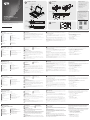 1
1
-
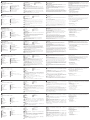 2
2
em outros idiomas
- français: ATEN CL5708 Guide de démarrage rapide
- italiano: ATEN CL5708 Guida Rapida
- polski: ATEN CL5708 Skrócona instrukcja obsługi
- 日本語: ATEN CL5708 クイックスタートガイド
- română: ATEN CL5708 Ghid de inițiere rapidă